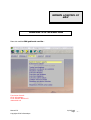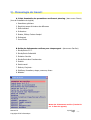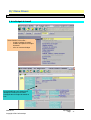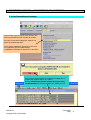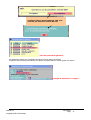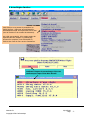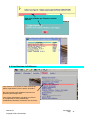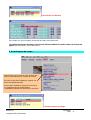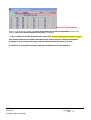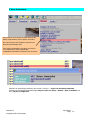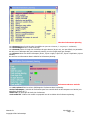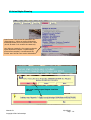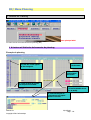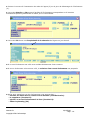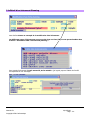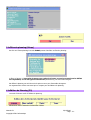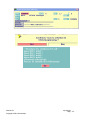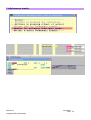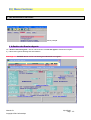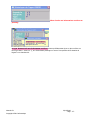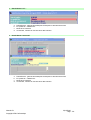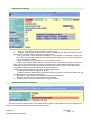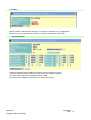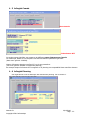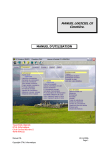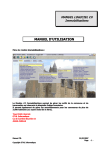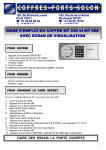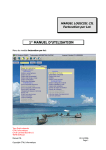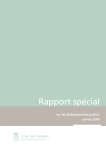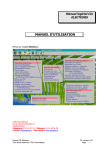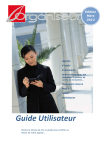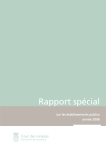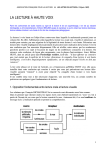Download MANUEL D`UTILISATION
Transcript
MANUEL LOGICIEL Cil GRH MANUEL D’UTILISATION Menu du module GRH gestion de carrière : Tous Droits réservés GTHL Informatique Ca de Carrière Beurrière II 49240 AVRILLE Manuel CIL Copyright GTHL Informatique 21/12/2006 Page - 1 - SOMMAIRE GRH I/ Chronologie de travail II/ Menu Divers 1 2 3 4 5 6 7 Le Budget travail Les Paramètres du budget Les Règles Carrière Les Horaires de Référence Les Emplois du temps Les Professions Liste des statuts, Filière, Cadre d’emploi III/ Menu Planning 1 Lecture et Saisie des évènements du planning 2 Détail d’un évènement Planning 3 Filtre du planning (Echap) 4 Edition du Planning (F2) 5 Récapitulatif Planning et Carrières (F9 sur Ecran planning) 6 Evènements collectifs 7 Evènements simulés IV/ Menu Carrières 1 Gestion des Dossiers Agents 1. 1 1. 2 Onglet GENERAL Onglet Statut 1.Entrée/Sortie F.P.T.: 2. Entrée/Sortie Collectivité. 3. Evolution de Carrière. 4. Entrée/Sortie Non Fonctionnaire. 5. Position. 6. Durée de travail 1. 3 1. 4 Onglet Famille Onglet Cursus 1. Diplôme, formation, stage, concours, divers 2. Notation 1. 5 1. 6 Onglet Famille Onglet Cursus Manuel CIL Copyright GTHL Informatique 21/12/2006 Page - 2 - I/. Chronologie de travail : A. Saisie éventuelle des paramètres carrières et planning: (dans menu Divers) (lors de l’installation du logiciel) 1. Paramètres généraux 2. Emploi du temps & Horaires de références 3. Grille indiciaire 4. Professions 5. Statuts, filières, Cadres d’emploi 6. Evénement 7. Jours Fériés B. Saisie des événements carrières pour chaque agent : (dans menu Carrière) 1. Entrée/Sortie F.P.T. 2. Entrée/Sortie Collectivité 3. Evolution Carrière 4. Entrée/Sortie Non Fonctionnaire 5. Position 6. Durée travail 7. Enfants, Conjoints… 8. Diplômes, formations, stages, concours, divers 9. Notation Menu des événements carrière (Touche F8 sur la liste des agents). Manuel CIL Copyright GTHL Informatique 21/12/2006 Page - 3 - II/ Menu Divers A. Généralités du BUDGET 1 Le Budget de travail Cette fonction à trois rôles : - choisir le budget de travail - modifier les options du budget de travail - créer un nouveau budget Les généralités de votre budget sont identiques à celles que vous avez renseigné dans le budget de travail en Paie Manuel CIL Copyright GTHL Informatique 21/12/2006 Page - 4 - B. PARAMETRES DOSSIER = PARAMETRAGE DES CARRIERES 2 Les Paramètres du budget Cette fonction vous permet de saisir chacune des tables et paramètres (selon l’option) de la GRH. Elle vous permet aussi d’importer/ exporter une partie du paramétrage GRH. Votre service d’assistance peut ainsi vous fournir un complément de votre paramétrage (codifications officielles) et intervenir sur les vôtres. Pour importer les paramètres nécessaires du budget pour la gestion des carrières cliquer sur « oui ». Ensuite sélectionner (touche entrée ou F6 pour tout) les paramètres que Cil vous propose puis Valider par F10. Manuel CIL Copyright GTHL Informatique 21/12/2006 Page - 5 - Confirmer l’import de paramétrage. Cilw vous confirme que l’import s’est bien déroulé Liste des paramètres généraux. Ces paramètres valent pour l’ensemble des agents comme valeurs par défaut. Ils peuvent ensuite être personnalisés pour chacun des agents dans le module gestion de carrière. Exemple de paramètres « congés » Manuel CIL Copyright GTHL Informatique 21/12/2006 Page - 6 - 3 Les Règles Carrière Cette fonction vous permet de paramétrer les règles carrières ; règles qui seront déclenchés automatiquement par les évènements liées à elles (lors de la saisie ou du contrôle de traitement). Une règle est constituée d’un certain nombre de lignes d’instruction simples. Le paramétrage pouvant être complexe, il est déconseillé d’y toucher sans l’avis de votre service d’assistance. Confirmer l’import de paramétrage. Cilw vous confirme que l’import s’est bien déroulé Manuel CIL Copyright GTHL Informatique 21/12/2006 Page - 7 - Cilw vous confirme que l’import s’est bien déroulé 4 Les Horaires de Référence Cette fonction vous permet de saisir chacune des tables et paramètres (selon l’option) de la GRH. Elle vous permet aussi d’importer/ exporter une partie du paramétrage GRH. Votre service d’assistance peut ainsi vous fournir un complément de votre paramétrage (codifications officielles) et intervenir sur les vôtres. Manuel CIL Copyright GTHL Informatique 21/12/2006 Page - 8 - Les Horaires de référence Pour chaque jour sont renseignés les horaires du matin et de l’après-midi. La combinaison Emploi du temps/ Horaires de référence définit le nombre d’heure de travail des agents (voir fiche agent « durée de travail »). 5 Les Emplois du temps Cette fonction vous permet de saisir chacune des tables et paramètres (selon l’option) de la GRH. Elle vous permet aussi d’importer/ exporter une partie du paramétrage GRH. Votre service d’assistance peut ainsi vous fournir un complément de votre paramétrage (codifications officielles) et intervenir sur les vôtres. Liste des emplois du temps Manuel CIL Copyright GTHL Informatique 21/12/2006 Page - 9 - Détail de l‘emploi du temps standard Sur cette fiche, les jours cochés sont les jours travaillés. 6 Les Grilles Indiciaires Cette fonction vous permet de saisir chacune des tables et paramètres (selon l’option) de la GRH. Elle vous permet aussi d’importer/ exporter une partie du paramétrage GRH. Votre service d’assistance peut ainsi vous fournir un complément de votre paramétrage (codifications officielles) et intervenir sur les vôtres. Liste des grilles indiciaires. A une profession correspond une grille indiciaire. Une grille indiciaire peut-être utilisée par plusieurs professions. Le code de la grille est unique. (Ex : 027 pour rédacteur) Le libellé de la grille indiciaire indique le nom du grade correspondant. La date de création de la grille autorise la saisie de nouvelles grilles en conservant l’historique des anciennes Manuel CIL Copyright GTHL Informatique 21/12/2006 Page - 10 - Détail d’une grille indiciaire Outre le code, la date et le libellé, on trouve ici le numéro de l’arrêté correspondant (utile pour les éditions) ainsi que l’échelle éventuel de la grille (0 par défaut). « Liens » indique le nombre de grades liés à cette grille. F7 permet d’accéder à la liste de ces grades. Pour chaque échelon sont indiqués les indices bruts, indices majorés, temps d’avancement minimum en année et en mois, temps maximum d’avancement en année et en mois. A l’intérieur de cette grille F4 permet d’ajouter un élément, et F5 d’en supprimer. Manuel CIL Copyright GTHL Informatique 21/12/2006 Page - 11 - 7 Les Professions Cette fonction vous permet de saisir chacune des tables et paramètres (selon l’option) de la GRH. Elle vous permet aussi d’importer/ exporter une partie du paramétrage GRH. Votre service d’assistance peut ainsi vous fournir un complément de votre paramétrage (codifications officielles) et intervenir sur les vôtres. Sélection du paramétrage profession puis touche « Entrée » : accès à la liste des professions. Comme pour l’ensemble des paramétrages F4 pour créer une fiche, « Entrée » pour la modifier une fiche, F5 pour la supprimer. Manuel CIL Copyright GTHL Informatique 21/12/2006 Page - 12 - Liste des professions Mode modification On saisit le code de la profession (ici selon la nomenclature nationale), son libellé et le code de la grille indiciaire liée. On accède à la liste des grilles indiciaires par F8. 8 Liste des statuts, Filières, Cadres d’emploi Cette fonction vous permet de saisir chacune des tables et paramètres (selon l’option) de la GRH. Elle vous permet aussi d’importer/ exporter une partie du paramétrage GRH. Votre service d’assistance peut ainsi vous fournir un complément de votre paramétrage (codifications officielles) et intervenir sur les vôtres. Manuel CIL Copyright GTHL Informatique 21/12/2006 Page - 13 - C. PARAMETRES PLANNING 9 Evènement Planning Cette fonction vous permet de saisir chacune des tables et paramètres (selon l’option) de la GRH. Elle vous permet aussi d’importer/ exporter une partie du paramétrage GRH. Votre service d’assistance peut ainsi vous fournir un complément de votre paramétrage (codifications officielles) et intervenir sur les vôtres. Manuel CIL Copyright GTHL Informatique 21/12/2006 Page - 14 - Liste des événements planning -La colonne U donne l’unité de calcul (par défaut en jours et en heures, J : en jours, H : en heures) -La colonne Règle donne le code de la règle. -La colonne A précise s’il s’agit d’un événement de type absence (O pour oui, non par défaut). Ce paramètre est utile pour le décompte des jours restants à prendre, pour les congés payés par exemple. -La colonne C donne les droits à décompter (aucun, C pour congés, R pour RTT, E pour récupération, M pour maladie). On retrouve ces informations dans le détail d’un événement planning : Evénement absence maladie -Le code couleur définie la couleur d’affichage de l’événement dans le planning. -Droits à décompter : la durée de l’événement peut être cumulée dans un des compteurs sur l’année (voir paramètre généraux D.7.). -Durée fixe : on peut figer la durée d’un événement. -Code arrêté lié : l’édition d’un arrêté est proposée lors de la création d’un événement planning. Manuel CIL Copyright GTHL Informatique 21/12/2006 Page - 15 - 10 Les Règles Planning Cette fonction vous permet de paramétrer les règles planning ; règles qui seront déclenchées automatiquement par les évènements liés à elles (lors de la saisie ou du contrôle de traitement). Une règle est constituée d’un certain nombre de lignes d’instruction simples. Le paramétrage pouvant être complexe, il est déconseillé d’y toucher sans l’avis de votre service d’assistance. Cilw vous confirme que l’import s’est bien déroulé Manuel CIL Copyright GTHL Informatique 21/12/2006 Page - 16 - Les règles planning G. AUTRES PARAMETRES 1 Les Jours Fériés Liste des jours Fériés. Les jours fériés sont générés automatiquement. Il est cependant possible d’en ajouter (F4) ou d’en supprimer (F5). Manuel CIL Copyright GTHL Informatique 21/12/2006 Page - 17 - III/ Menu Planning A. Gestion du Planning Menu principal GRH Ce menu donne accès directement au planning (B.2). 1 Lecture et Saisie des évènements du planning Exemple de planning 3. Jour de l’événement 2. Liste des codes agents et leur catégorie 4. Détail de l’événement de travail. 5. Code et Nom de l’agent sur lequel on travaille. 1. Evènement de travail (ici Arrêt Maladie du 16 au 21 Août) 6. Caractéristiques de l’événement sur lequel pointe le curseur. Manuel CIL Copyright GTHL Informatique 21/12/2006 Page - 18 - Pointer le curseur à l’intersection du code de l’agent (2) et du jour de démarrage de l’événement (3). La touche Entrée ou F8 permet d’accéder à l’événement correspondant ou à liste des événements planning démarrant le même jour le cas échéant. La touche F9 donne un récapitulatif de la situation de l’agent un jour donné. Si un seul événement est créé vous accédez directement à son contenu. Si aucun événement n’est encore créé, la création d’un nouvel événement est proposée. Après avoir pointé sur un des événements vous pouvez alors : - accéder au détail de son contenu et le modifier (Touche Entrée). - le supprimer (Touche F5) - ajouter un nouvel événement à la liste (Touche F4). - éditer le planning (F2) Manuel CIL Copyright GTHL Informatique 21/12/2006 Page - 19 - 2 Détail d’un évènement Planning Cette fenêtre donne un exemple de la modification d’un événement. Les différents types d’événements sont proposés dans une liste (F8) et sont paramétrables dans le menu « Paramètre GRH->Evénements planning ». Pour certains événements (Congé maternité, Arrêt maladie…) le logiciel propose l’édition de l’arrêté correspondant et son archivage. Manuel CIL Copyright GTHL Informatique 21/12/2006 Page - 20 - 3 Filtre du planning (Echap) Une fois sur l’écran planning la touche ECHAP permet d’accéder au filtre du planning : Le filtre se fait sur un intervalle de temps, une catégorie d’agent, un service et une fonction définis en comptabilité, un ou des types d’événements (maximum 8), une liste limitée d’agent. Par défaut le planning est celui du mois de paie en cours pour l’ensemble des agents. Les arguments de ce filtre sont aussi pris en compte pour les éditions du planning. 4 Edition du Planning (F2) La touche F2 donne accès à l’édition du planning. Sélectionner alors le statut des événements à éditer. Manuel CIL Copyright GTHL Informatique 21/12/2006 Page - 21 - 5 Récapitulatif Planning et Carrières (F9 sur Ecran planning) Synthèse planning et carrière Cet écran fait la synthèse des informations concernant un agent quant à sa carrière et à son planning pour une date donnée. 6 Evènements collectifs Menu principal GRH Vous pouvez créer un même événement valable pour un ensemble d’agents. Sélectionner dans la liste, plusieurs agents qui ont le même évènement planning (grève, congé…) puis renseigner la fiche planning. Manuel CIL Copyright GTHL Informatique 21/12/2006 Page - 22 - Manuel CIL Copyright GTHL Informatique 21/12/2006 Page - 23 - 7 Evènements simulés Manuel CIL Copyright GTHL Informatique 21/12/2006 Page - 24 - IV/ Menu Carrières A. Les événements carrières Menu principal. 1 Gestion des Dossiers Agents La « Gestion dossiers agents » donne d’abord accès à la liste des agents. Choisissez un agent. Il y a alors deux types d’affichage des informations : Affichage n°1 : ENTREE donne accès à la fiche agent subdivisée en onglets : Manuel CIL Copyright GTHL Informatique 21/12/2006 Page - 25 - Affichage des onglets carrières. Pour passer d’un onglet à l’autre : utiliser la souris ou appuyer simultanément la touche MAJ et les flèches de défilement de curseur gauche ou droite. Vous pouvez alors ajouter une information (F4), la modifier (ENTREE) ou la supprimer (F5) Affichage n°2 : F8 donne alors accès par défaut à l’historique carrières des agents. Comme exemple ci-dessous, chaque agent doit avoir les 9 évènements carrières. Ces évènements sont crées dès l’accès à l’agent, ils sont à compléter. Historique carrières des agents. Une fois sur cet historique, ECHAP permet d’accéder au filtre suivant : Manuel CIL Copyright GTHL Informatique 21/12/2006 Page - 26 - planning. Filtre d’accès aux informations carrières et Le type donne accès aux événements carrières comme précédemment (avec en plus un filtre sur leurs type dans « Volet Car. »), aux événements plannings ou encore à la synthèse de la situation de l’agent à une date donnée. Manuel CIL Copyright GTHL Informatique 21/12/2006 Page - 27 - 1. 1 1. 2 Onglet GENERAL Onglet Statut Manuel CIL Copyright GTHL Informatique 21/12/2006 Page - 28 - 1. Entrée/Sortie F.P.T.: a. b. c. d. 2. Date d’Entrée : générée automatiquement d’après les données de la Paie En qualité de : à déterminer Mode de recrutement Ancienneté, calculée en fonction de la date d’entrée. Entrée/Sortie Collectivité. a. b. c. d. Date d’Entrée : générée automatiquement d’après les données de la Paie En qualité de : à déterminer Mode de recrutement Ancienneté, calculée en fonction de la date d’entrée. Manuel CIL Copyright GTHL Informatique 21/12/2006 Page - 29 - 3. Evolution de Carrière. a. - Depuis le : date d’entrée dans le grade à 1 échelon donné. b. - Jusqu’au : date de sortie du grade ou de l’échelon. Correspond à la date d’entrée dans un autre grade ou dans un même Grade mais avec un autre échelon. c. - Etat : S pour Saisi, D pour demande de validation, V pour validation. L’événement n’est actif que pour l’état V. En particulier les données de la paie ne seront mises à jour en fonction de cette fiche que si l’événement est validé. - Date de validation : donne la date du jour de changement d’état. d. Statut, Filière, Cadre d’emploi et Grade : respectivement le nom du statut de l’agent, celui de sa filière, celui de son cadre d’emploi et celui de son grade selon la nomenclature officiel des emplois territoriaux. On peut soit filtrer en choisissant successivement le statut, la filière et le cadre d’emploi pour définir le grade, soit choisir directement le grade qui définira les éléments automatiquement cadre, filière et statut d’appartenance. Le cadre d’emploi définit la catégorie A, B ou C. Le grade et l’échelon définissent la valeur des indices brut et majoré, l’échelle éventuelle, ainsi que les dates minimum et maximum d’avancement e. Bonification : valeur ajoutée à l’indice majoré pour le calcul de la paie. f. Motif du recrutement ou de l’avancement pour information. g. Arrêté éventuel lié à l’avancement (touche F9 pour y accéder) 4. Entrée/Sortie Non Fonctionnaire. Cette fiche indique la date d’entrée du non-fonctionnaire, le type de contrat (CDD ou CDI), et le libellé de son poste. L’ancienneté est calculée en fonction de sa date d’entrée. Manuel CIL Copyright GTHL Informatique 21/12/2006 Page - 30 - 5. Position. Indique la position administrative de l’agent : en activité, en détachement ; en disponibilité… Cette fiche peut s’accompagner de l’édition d’un arrêté et être archivée (touche F9). 6. Durée de travail Indique le nombre d’heures travaillé par semaine ainsi que l’emploi du temps. La grille d’emploi du temps se défini en fonction d’un code emploi du temps et d’un code horaire définis dans les paramètres de la GRH. Un arrêté peut accompagner cette fiche et être archivé (touche F9) Manuel CIL Copyright GTHL Informatique 21/12/2006 Page - 31 - 1. 3 Onglet Famille Enfants, Conjoints Cette fiche identifie les parentés. S’il s’agit d’un enfant et que la case «supplément familial » est cochée, le nombre d’enfants à charge sera pris en compte automatiquement dans le module Paie. 1. 4 Onglet Cursus 1. Diplôme, formation, stage, concours, divers Cette fiche est générique et autorise la saisie d’informations diverses. 2. Notation Cette fiche permet la saisie des notes. Ici, chaque critère est noté sur 5, et 3 notes sont attribuées pour chaque critère. Les cumuls, moyennes et note finale sont calculés automatiquement. Manuel CIL Copyright GTHL Informatique 21/12/2006 Page - 32 - 1. 5 Onglet Cumuls Menu Cumuls Fiche absence RTT Cet onglet permet d’accéder aux compteurs de différents types d’absences sur l’année. Les valeurs par défaut de ces compteurs sont données dans les paramètres généraux (Dans menu général : DIVERS). Chaque événement planning peut être lié à un de ces paramètres (voir menu général :DIVERS->Evenements planning) Par exemple chaque événement RTT enregistré sur le planning sera comptabilisé dans cette fiche absence. 1. 6 Onglet Planning Cet onglet donne accès à l’historique des événements planning. Voir la section C. Manuel CIL Copyright GTHL Informatique 21/12/2006 Page - 33 -